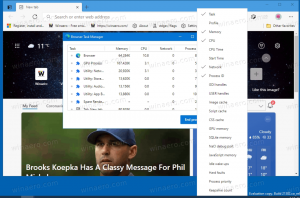Ubuntu 19.04 „Disco Dingo” este acum disponibil ca imagine Hyper-V
Dacă utilizați frecvent Hyper-V, ați putea fi plăcut surprins să aflați că Microsoft a adăugat o nouă imagine de mașină virtuală Ubuntu la caracteristica Hyper-V Quick Create. Este nevoie de exact un clic acum pentru a obține o instanță Ubuntu 19.04 funcțională. Ubuntu este cea mai cunoscută distribuție Linux cu o istorie destul de lungă. A fost lansat de compania lui Mark Shuttleworth, „Canonical”, pentru a populariza Linux printre utilizatorii casnici, pentru a-l face ușor de utilizat și foarte disponibil pentru toată lumea. La început, Canonical trimitea discuri gratuite cu Ubuntu oricărui utilizator care le solicita. Sistemul de operare folosea Gnome 2 ca mediu desktop și includea toate aplicațiile populare și principale la acea vreme, inclusiv GIMP, XChat, Pidgin etc.
În septembrie 2018, Microsoft a anunțat disponibilitatea imaginilor desktop optimizate 18.04 LTS pentru galeria Microsoft Hyper-V aduce o serie de beneficii, inclusiv:
- Integrare îmbunătățită în clipboard
- Redimensionarea dinamică a desktopului
- Dosare partajate pentru transfer ușor de fișiere gazdă/oaspete
- Experiență îmbunătățită cu mouse-ul, mișcându-se fără probleme între desktopurile gazdă și cele pentru oaspeți.
Astăzi, o nouă imagine Ubuntu 19.04 a devenit disponibilă împreună cu versiunea LTS. Acest lucru va ajuta să ușureze viața oamenilor care lucrează cu desktopul Ubuntu pe Windows.
Acesta este un plus foarte frumos Subsistemul Windows pentru Linux, care este limitat oficial la aplicațiile și serviciile de consolă. Necesita trucuri murdare pentru a rula aplicații GUI la momentul scrierii acestei scrieri.
Creați mașină virtuală Ubuntu 19.04 cu Hyper-V Quick Create
- Activați Hyper-V în funcțiile opționale dacă nu îl aveți instalat.
- Tastați Creare rapidă în Cortana/Căutare pe bara de activități.
- Selectați Hyper-V Quick Create în rezultatul căutării.
- Selectați Ubuntu 19.04 așa cum se arată mai jos.
În viitor, Microsoft plănuiește să ofere cea mai recentă versiune LTS și cea mai recentă lansare non-LTS. În acest fel, puteți alege între cantitatea cunoscută de LTS sau cea mai recentă versiune.